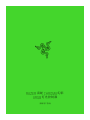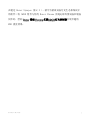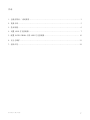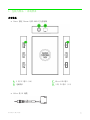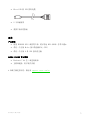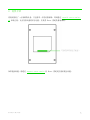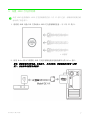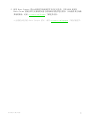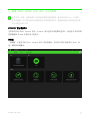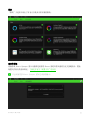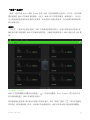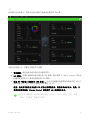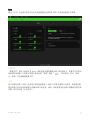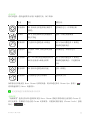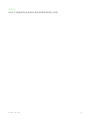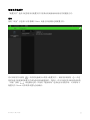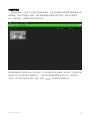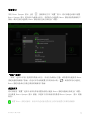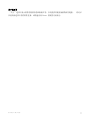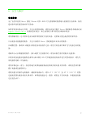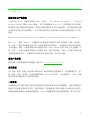。
雷蛇 幻彩
灯光控制器
高级用户指南

始于玩家,赋予玩家
™
在通过 Razer Synapse 雷云 3(一款专为游戏设备灯光生态系统设计
的软件)将 ARGB 组件与你的 Razer Chroma 雷蛇幻彩外围设备和装备
同步时,借助 雷蛇 幻彩 灯光控制器实现卓越的
RGB 视觉效果。

始于玩家,赋予玩家
™
目录
1. 包装内物品 / 系统要求 ......................................................... 3
2. 简要介绍 ...................................................................... 5
3. 技术规格 ...................................................................... 6
4. 设置 ARGB 灯光控制器 .......................................................... 7
5. 配置 RAZER CHROMA 幻彩 ARGB 灯光控制器 ....................................... 10
6. 安全与维护 ................................................................... 21
7. 法律声明 ..................................................................... 22

始于玩家,赋予玩家
™
1. 包装内物品 / 系统要求
内含物品
▪ Razer 雷蛇 Chroma 幻彩 ARGB 灯光控制器
3 针 5V 端口 (4-6)
电源端口
Micro-USB 端口
3 针 5V 端口 (1-3)
▪ Molex 转 DC 线缆

始于玩家,赋予玩家
™
3. 技术规格
▪ Razer 雷蛇 Chroma 幻彩 ARGB 灯光控制器模块
▪ 6 个 ARGB 接头
▪ 内部 USB 接头转 Micro-USB 电缆,用于支持 Razer Chroma 雷蛇幻彩功能
▪ 用于内部机箱灯光效果的 Molex-DC 电源适配器
▪ 用于安装的双面胶粘带
▪ 支持 Razer Chroma 雷蛇幻彩
▪ 支持 Razer Synapse 雷云

始于玩家,赋予玩家
™
4. 设置 ARGB 灯光控制器
在将 ARGB 连接器插入 ARGB 灯光控制器的任何 3 针 5V 端口之前,请确保其针脚正确
地对准了所选端口。
1. 将你的 ARGB 设备/LED 灯带*插入 ARGB 灯光控制器的任意一个 3 针 5V 端口。
2. 使用 Molex 转 DC 线缆将 ARGB 灯光控制器连接到电脑电源单元的 Molex 接口。
警告:继续前请先关闭电脑,以免触电。 为安全起见,请佩戴防静电腕带(未随
附),以免损坏电脑的内部组件。
* 未随附
转 线缆

始于玩家,赋予玩家
™
3. 使用随附的 Micro-USB 转 USB 排针电缆将 ARGB 灯光控制器连接到主板上的内部 USB
接头。
4. 你可以使用随附的双面胶带把 ARGB 灯光控制器固定在机箱内部的干净、干燥且平坦的
表面上。
ARGB 灯光控制器的底部也带有安装点,你可以使用 M3 螺钉(未随附)将其安装到电脑
的空闲固态硬盘固定板中。
Micro-USB 转 USB 排针电缆

始于玩家,赋予玩家
™
5. 配置 RAZER CHROMA 幻彩 ARGB 灯光控制器
免责声明:安装、更新和基于云的功能均需要互联网连接。建议你注册 Razer ID 账号,
但并非强制。本文列出的所有功能特性在不同的软件版本、连接的设备和支持的应用及软
件上可能会有所不同。
SYNAPSE 雷云选项卡
当你首次启动 Razer Synapse 雷云,Synapse 雷云选项卡将是默认选项卡。此选项卡允许你浏
览控制板和 Chroma 幻彩应用子选项卡。
控制板
“控制板”子选项卡是 Razer Synapse 雷云 的总控制台,你可以在其中访问所有 Razer 设
备、模块和在线服务。

始于玩家,赋予玩家
™
“配件”选项卡
“配件”选项卡是 Razer 雷蛇 Chroma 幻彩 ARGB 灯光控制器的主选项卡。在当中,你可以配
置所连接的 ARGB 灯带或设备的属性、自定义 ARGB LED 灯带的弯曲度(如果适用),以及自
定义所连接的任何或所有设备的灯光效果。在此选项卡中做出的更改,会自动保存到你的系统
和云存储空间。
自定义
“自定义”子选项卡会列出连接了 ARGB 灯带或设备的所有端口。你也可以使用此子选项卡来
确定每个端口所连接的 ARGB 灯带或设备的类型,并确定所连接的每个 ARGB 设备上的 LED 数
量。
自动检测/手动检测
ARGB 灯光控制器默认设置为自动检测 ( )。启用此设置时,Razer Synapse 雷云会在启动
时自动检测连接了 ARGB 设备的所有端口。
将设备连接至任何端口和/或从任何端口拔出设备后,单击“刷新”按钮 ( ) 即可手动触发
所有端口上的设备检测。然后,活动端口即会重新显示,而所有非活动端口则会被即刻删除。

始于玩家,赋予玩家
™
端口
活动端口会自动显示,同时还会显示相应灯条或设备的估算 LED 数。
在每个活动端口上,你都可以修改以下设置:
▪ 设备类型。确定连接至相应端口的设备的类型。
▪ LED 数量。设置所连接的设备可拥有的 LED 数量。默认情况下,Razer Synapse 雷云会
检测所连接的每个灯条或设备拥有的 LED 数量。
▪ 增加 90
o
弯曲度(仅适用于 LED 灯条)。让你可以战略性地模拟实际配备中的 LED 灯
条的弯曲方式。每个 LED 灯条最多可弯曲四 (4) 次。
注意:如果要单独自定义任何 LED 灯条上的特定部分,这些弯曲必不可少。但是,只
能使用幻彩控制室 (Chroma Studio) 模块进行 LED 相关的自定义。
若需更多详细信息,请安装幻彩控制室 (Chroma Studio) 模块,并在“设置”>
“常规”下查看其“高级用户指南”。

始于玩家,赋予玩家
™
灯光
通过“灯光”子选项卡你可以自定义所连接的任何或所有 ARGB 灯带或设备的灯光效果。
配置文件
“配置文件”是用于保存所有 Razer 雷蛇设备设置的数据存储。默认情况下,配置文件名称以
系统名称为基础。只需按下配置文件相应的“其他”按钮 ( ),即可添加、导入、重命
名、复制、导出或删除配置文件。
亮度
你可以通过切换“亮度”选项来关闭所连接的每个 ARGB 灯带或设备的灯光效果,或者通过调
整任何端口的对应滑块来增加/降低该端口的亮度。或者,如果你要为所有端口调整相同的亮度
设置,则可以启用“全局亮度”。

始于玩家,赋予玩家
™
快速效果
你可以选择一些快速效果并应用于设备的灯光,如下所列:
姓名
说明
设置方法
环境感知
LED 将反映出所选屏幕区域的平
均颜色
选择或自定义一片屏幕区域
音频计
LED 灯光将按默认的色谱根据音
频电平亮起
选择一个颜色增强级别
呼吸效果
灯光将以所选颜色淡入和淡出
最多可为此设置选择 2 种颜色
或使颜色随机变化
光谱循环
灯光将在 1680 万种色彩间无限
循环。
无需做出进一步的自定义
星光效果
每个 LED 都有机会按随机的时间
和时长呈现淡入和淡出效果
最多可为此设置选择 2 种颜色
或使颜色随机变化,并选择持续
时间
静态效果
LED 将以所选颜色保持亮起
选择一种颜色
波浪效果
灯光将按选定的方向滚动
选择光波方向
如果你还有其他支持 Razer Chroma 幻彩的设备,则可以通过单击 Chroma Sync 按钮 ( )
将其快速效果与 Razer 设备同步。
仅支持所选灯光效果的设备可以同步
高级效果
“高级效果”选项让你可以选择要在支持 Razer Chroma 雷蛇幻彩的设备上使用的 Chroma 幻
彩灯光效果。若要制作个性化的 Chroma 幻彩效果,只需按幻彩控制室 (Chroma Studio) 按钮
即可 ( )。

始于玩家,赋予玩家
™
关闭灯光
启用这个节能选项即会在系统显示器关闭时禁用设备的灯光效果。

始于玩家,赋予玩家
™
配置文件选项卡
“配置文件”选项卡是管理所有配置文件并将其应用到游戏和应用程序的便捷方式。
设备
使用“设备”子选项卡可查看哪个 Razer 设备正在使用特定的配置文件。
你可以使用导入按钮 ( ) 从你的电脑或从云端导入配置文件/,或使用添加按钮 ( ) 在选
择的设备中创建新的配置文件或为特定游戏创建新的。关联后,你可以通过单击相应的设备的
“其他”按钮 ( ) 来选择特定的。在使用“链接游戏”选项运行应用程序时,可以将每个
配置文件/Chroma 幻彩效果设置为自动激活。

始于玩家,赋予玩家
™
已链接的游戏
“已链接的游戏”子选项卡可让你灵活地添加游戏,查看与游戏相关联的外围设备或搜索已添
加的游戏。你还可以根据字母顺序、最后播放或播放次数最多排序游戏。即使没有链接到
Razer 雷蛇设备,已添加的游戏仍将列在这里。
要将游戏链接到已连接的 Razer 雷蛇设备,只需在列表中单击该游戏,然后单击“选择要在游
戏过程中自动启动的设备及其配置文件”,随后即可选择游戏将链接至的 Razer 雷蛇设备。
关联后,你可以单击相应设备的“其他”按钮 ( ) 来选择特定的配置文件。

始于玩家,赋予玩家
™
设置窗口
单击 Razer Synapse 雷云 上的 ( ) 按钮即可打开“设置”窗口。你可以通过该窗口配置
Razer Synapse 雷云 的启动行为和显示语言、查看每个已连接的 Razer 雷蛇设备的高级用户
指南,或在任何已连接的 Razer 雷蛇设备上执行恢复出厂设置。
“常规”选项卡
“常规”选项卡可用于更改软件的显示语言、启动行为和显示主题;或查看所有连接的 Razer
雷蛇设备的高级用户指南。你也可以手动将配置文件同步到云端 ( ) 或查看所有已连接之
Razer 雷蛇设备和已安装之模块的高级用户指南。
重置选项卡
你可以使用“重置”选项卡对所有带有内置内存的已连接 Razer 雷蛇设备执行恢复出厂设置,
以及恢复 Razer Synapse 雷云 教程,以便在下次启动时再次熟悉 Razer Synapse 雷云 的新
特性。
重置 Razer 雷蛇设备时,保存在所选设备内置内存上的所有配置文件都将被删除。
ページが読み込まれています...
ページが読み込まれています...
ページが読み込まれています...
-
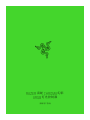 1
1
-
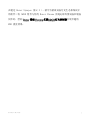 2
2
-
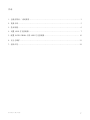 3
3
-
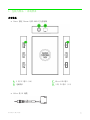 4
4
-
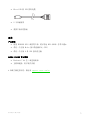 5
5
-
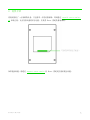 6
6
-
 7
7
-
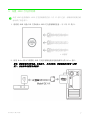 8
8
-
 9
9
-
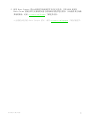 10
10
-
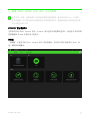 11
11
-
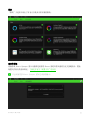 12
12
-
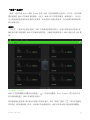 13
13
-
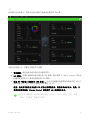 14
14
-
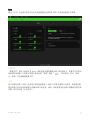 15
15
-
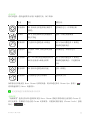 16
16
-
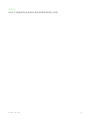 17
17
-
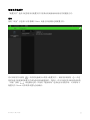 18
18
-
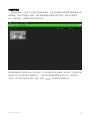 19
19
-
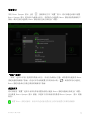 20
20
-
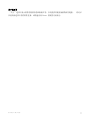 21
21
-
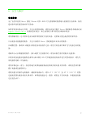 22
22
-
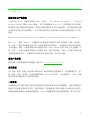 23
23
Razer Chroma Addressable RGB Controller | RZ34-0214 取扱説明書
- タイプ
- 取扱説明書
- このマニュアルも適しています
関連論文
-
Razer Chroma Addressable RGB Controller | RZ34-0214 取扱説明書
-
Razer Chroma Addressable RGB Controller | RZ34-0214 取扱説明書
-
Razer Core X Chroma | RC21-01430 取扱説明書
-
Razer Turret for Xbox One | RZ84-02820 & FAQs 取扱説明書
-
Razer Huntsman Elite 取扱説明書
-
Razer BlackWidow Elite 取扱説明書
-
Razer Kraken V3 X | RZ04-03750 取扱説明書
-
Razer Huntsman Elite 取扱説明書
-
Razer Huntsman V2 Analog 取扱説明書
-
Razer Ornata V2 | RZ03-03380 取扱説明書